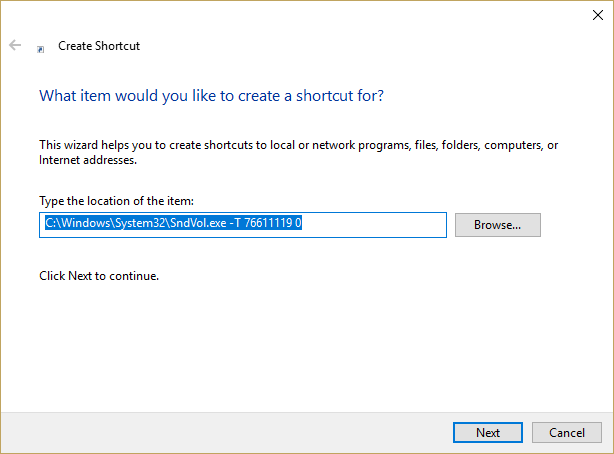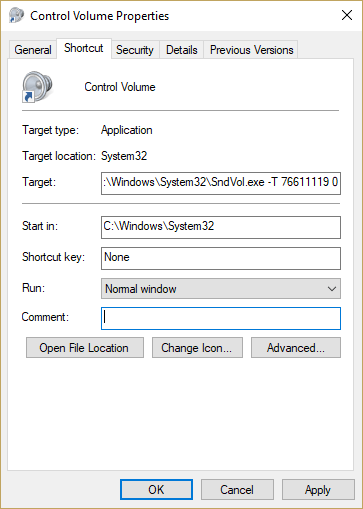Windows 10 ব্যবহারকারীর অভিজ্ঞতা হল Windows এর আগের যেকোনো সংস্করণের তুলনায় একটি বিশাল উন্নতি, এবং অনেক Windows 10 ব্যবহারকারী আসলে আমাদের মেশিন ব্যবহার করে উপভোগ করেন, আগের প্রজন্মের বিপরীতে যেখানে আমরা কখনও কখনও অন্য সময়ের তুলনায় কম ব্যথায় ছিলাম।

উইন্ডোজ 10 ডেস্কটপ সম্পর্কে ভালবাসার জন্য অনেক কিছু আছে, তবে জীবনের একটি ক্ষেত্র রয়েছে যেখানে উইন্ডোজ ব্যবহারকারীদের আপাতদৃষ্টিতে তাদের ম্যাক ভাই এবং বোনদের প্রতি ঈর্ষার দৃষ্টিতে তাকাতে হবে এবং সেটি হল মেশিনে ভলিউম স্তর নিয়ন্ত্রণের জন্য হটকিগুলির ব্যবহার। তবে হতাশ হবেন না! উইন্ডোজ 10 কম্পিউটারে একই কার্যকারিতা পাওয়া সম্ভব।
এই নিবন্ধে, আমি আপনাকে আপনার উইন্ডোজ 10 মেশিনে ভলিউম-কন্ট্রোল হটকি যুক্ত করার তিনটি উপায় দেখাতে যাচ্ছি। ওয়ান ওয়ে একটি স্বতন্ত্র অ্যাপ ব্যবহার করে যা ভলিউম-কন্ট্রোল ফোকাসড 3RVX নামে পরিচিত। 3RVX দুর্দান্ত এবং এটি আপনাকে একটি অন-স্ক্রিন ডিসপ্লে দেয়। দ্বিতীয় উপায় হল একটি ভলিউম কন্ট্রোল হটকি সরাসরি প্রোগ্রাম করার জন্য শক্তিশালী স্ক্রিপ্টিং ভাষা AutoHotKey ব্যবহার করা। এবং অবশেষে, আমি আপনাকে একটি শর্টকাট কী তৈরি করার একটি সহজ উপায় দেখাব যা আপনার মাস্টার ভলিউম নিয়ন্ত্রণ করে।
3RVX দিয়ে করা হচ্ছে
আপনি আপনার সিস্টেম অডিও নিয়ন্ত্রণ করতে চান এমন হটকিগুলি বরাদ্দ করার পাশাপাশি, 3RVX একটি অন-স্ক্রিন ডিসপ্লে (OSD) সহ আসে যা আপনি কাস্টমাইজ করতে পারেন। এমনকি ভলিউম আপনার আদেশে কীভাবে সাড়া দেয় তা আপনি সঠিকভাবে টিউন করতে পারেন। আপনি ম্যাকোসে এটি করতে পারবেন না!
প্রথমে, এর সর্বশেষ সংস্করণটি ডাউনলোড এবং ইনস্টল করুন3RVXথেকে বিকাশকারীর ওয়েবসাইট . বর্তমান সংস্করণ (মার্চ 2019 অনুযায়ী) হল 2.9.2। ইনস্টল হয়ে গেলে, উইন্ডোজ স্টার্ট মেনু থেকে অ্যাপ্লিকেশনটি চালু করুন। এটি 3RVX সেটিংস টানবে৷

ভলিউম সামঞ্জস্যের জন্য হটকিগুলি কাস্টমাইজ করতে হটকি ট্যাবে ক্লিক করুন। কোনো ডিফল্ট হটকি নেই; আপনাকে ম্যানুয়ালি কিছু যোগ করতে হবে।

একটি নতুন হটকি যোগ করতে + বোতামে ক্লিক করুন। তারপর হটকি এডিটরে কী দ্বারা ধূসর বারে ক্লিক করুন। একটি ডায়ালগ বক্স প্রদর্শিত হবে যা আপনাকে একটি হটকি টাইপ করতে বলবে। এমন কিছু ব্যবহার করার চেষ্টা করুন যা ইতিমধ্যে অন্য সিস্টেম ফাংশনে বরাদ্দ করা হয়নি। আপনার মাউসের স্ক্রোল হুইল থাকলে আমি মাউস হুইল অ্যাকশন সহ উইন্ডোজ কী ব্যবহার করার পরামর্শ দিই।
একবার আপনি একটি হটকি নির্বাচন করলে, আপনাকে এটিকে একটি অ্যাকশনে বরাদ্দ করতে হবে। হটকি এডিটরের অ্যাকশন মেনুতে ক্লিক করুন এবং অডিওটি বাড়াতে, কমাতে বা নিঃশব্দ করতে আপনি এইমাত্র টাইপ করা হটকি চান কিনা তা নির্বাচন করুন। আপনি লক্ষ্য করবেন যে আপনি স্ক্রিনের উজ্জ্বলতা বাড়াতে বা কমানোর জন্য, সিডি ট্রে খোলার জন্য এবং আরও অনেক কিছু করতে পারেন।
কীভাবে টিভিতে এয়ারপডগুলি সংযুক্ত করবেন
অডিও বাড়ানো, কমানোর এবং মিউট করার জন্য হটকি যোগ করার চেষ্টা করুন এবং তারপর প্রয়োগ বোতামে ক্লিক করতে ভুলবেন না। এটি পরীক্ষা করতে, 3RVX সেটিংস বন্ধ করুন। এখন, যখন আপনি আপনার হটকি টাইপ করবেন, তখন আপনার স্ক্রিনে একটি অডিও আইকন ওভারলে দেখা যাবে, যা প্রায় macOS-এর মতো।

স্টার্টআপে এই প্রোগ্রামটি চালানোর জন্য, সাধারণ ট্যাবটি নির্বাচন করুন, যার মধ্যে রয়েছে aপ্রারম্ভকালে চালানোবিকল্প ক্লিকসংরক্ষণসেটিংস প্রয়োগ করতে।
AutoHotKey দিয়ে এটি করা হচ্ছে
কখনও কখনও আপনি আপনার সিস্টেমে অন্য একক-উদ্দেশ্য অ্যাপ্লিকেশন যোগ করতে চান না, বা সম্ভবত আপনি ইতিমধ্যেই ব্যবহার করছেন অটোহটকি অন্যান্য কাজের জন্য এবং আপনাকে ভলিউম কন্ট্রোল হটকি দেওয়ার জন্য একটি অন্তর্ভুক্ত করার জন্য আপনার AHK স্ক্রিপ্ট লাইব্রেরি প্রসারিত করতে চান। AutoHotKey উইন্ডোজের জন্য একটি অসাধারণ শক্তিশালী স্ক্রিপ্টিং এবং অটোমেশন সিস্টেম। এটি সম্পূর্ণ বিনামূল্যে এবং আপনি এটি ডাউনলোড করতে পারেন এখানে .

অটোহটকিতে কীভাবে প্রোগ্রাম করতে হয় তা ব্যাখ্যা করা এই নিবন্ধের সুযোগের বাইরে, তাই পরিবর্তে, আমি আপনাকে দুটি মৌলিক স্ক্রিপ্ট সরবরাহ করব। প্রথম স্ক্রিপ্ট সব থেকে মৌলিক. আপনি যদি এই লেখাটি ক. AHK ফাইল এবং তারপর AHK ফাইলে ডাবল ক্লিক করুন, এটি আপনাকে ভলিউম সেটিং এর উপর একটি সাধারণ হটকি নিয়ন্ত্রণ দেবে। Alt এবং বাম-তীর কী চাপলে ভলিউম এক ধাপ কমবে, যখন Alt-ডান তীরটি এটিকে এক ধাপ বাড়িয়ে দেবে। এখানে স্ক্রিপ্ট আছে:
+বাম::সাউন্ডসেট, -5
+ডান::সাউন্ডসেট, +5
প্রত্যাবর্তন
যাইহোক, এই সাধারণ স্ক্রিপ্টটি (কার্যকর থাকাকালীন) ভলিউম স্তরটি কোথায় সে সম্পর্কে আপনাকে কোনও প্রতিক্রিয়া প্রদান করে না! তাই সেই কারণে, আমি জো উইনোগ্রাড, একটি দুর্দান্ত অটোহটকি কোডার এবং গুরুর লেখা এই স্ক্রিপ্টটি ধার নিয়েছি।
জো-এর স্ক্রিপ্ট আপনাকে পরিবর্তিত ভলিউমের একটি ভিজ্যুয়াল উপস্থাপনা দেয় এবং একটি শব্দও বাজায় যা আপনি Alt-বাম এবং Alt-ডান কীগুলির সাহায্যে এটিকে উপরে বা নীচে সরানোর সাথে সাথে ভলিউম স্তরটি প্রদর্শন করে। জো-এর স্ক্রিপ্ট টুল ট্রেতে একটি হেডফোন আইকনও রাখে যাতে আপনি এটির সম্পাদন নিয়ন্ত্রণ করতে পারেন।
এখানে জো এর স্ক্রিপ্ট:
#সতর্ক দিন,আনসেট লোকাল ব্যবহার করুন
#NoEnv
#SingleInstance force
সেটব্যাচলাইনস,-১
উইন্ডোজ 10 এ কীভাবে ডিএমজি ফাইল খুলবেন
সাউন্ডগেট, ভলিউম
আয়তন:=বৃত্তাকার (ভলিউম)
ট্রেটিপ:=ভলিউম সামঞ্জস্য করতে Alt+LeftArrow বা Alt+RightArrow। `nবর্তমান আয়তন = . আয়তন
TrayIconFile:=A_WinDir। System32DDORes.dll; DDORes.dll থেকে ট্রে আইকন পান
TrayIconNum:=-2032″ ; ট্রে আইকন হিসাবে হেডফোন ব্যবহার করুন (DDORes তে আইকন 2032)
মেনু,ট্রে,টিপ,%ট্রেটিপ%
মেনু,ট্রে,আইকন,%TrayIconFile%,%TrayIconNum%
প্রত্যাবর্তন
বাম::
সেটটাইমার, স্লাইডারঅফ, 3000
সাউন্ডসেট,-১
গোসাব, ডিসপ্লে স্লাইডার
প্রত্যাবর্তন
!ঠিক::
সেটটাইমার, স্লাইডারঅফ, 3000
সাউন্ডসেট, +1
গোসাব, ডিসপ্লে স্লাইডার
প্রত্যাবর্তন
স্লাইডারঅফ:
অগ্রগতি, বন্ধ
প্রত্যাবর্তন
ডিসপ্লে স্লাইডার:
সাউন্ডগেট, ভলিউম
আয়তন:=বৃত্তাকার (ভলিউম)
অগ্রগতি,% ভলিউম%,% ভলিউম%, ভলিউম, অনুভূমিক ভলিউম স্লাইডারW10
ট্রেটিপ:=ভলিউম সামঞ্জস্য করতে Alt+LeftArrow বা Alt+RightArrow। `nবর্তমান আয়তন = . আয়তন
মেনু,ট্রে,টিপ,%ট্রেটিপ%
প্রত্যাবর্তন
এখন আপনি আপনার পছন্দের হটকি দিয়ে উইন্ডোজে দ্রুত ভলিউম সামঞ্জস্য করতে পারেন!
শর্টকাট দিয়ে এটা করা
এটি মাইক্রোসফ্ট উত্তর ফোরামের একজন মডারেটর মেলচিসেডেক কুই থেকে সরাসরি এসেছে এবং এটি একটি চতুর এবং সরল পদ্ধতি।
- আপনার ডেস্কটপের একটি খালি জায়গায় ডান-ক্লিক করুন এবং নতুন->শর্টকাট নির্বাচন করুন।
- টেক্সট বক্সে, C:WindowsSystem32SndVol.exe -T 76611119 0 (কোনও উদ্ধৃতি নেই) টাইপ করুন বা কাট এবং পেস্ট করুন এবং পরবর্তী চাপুন।
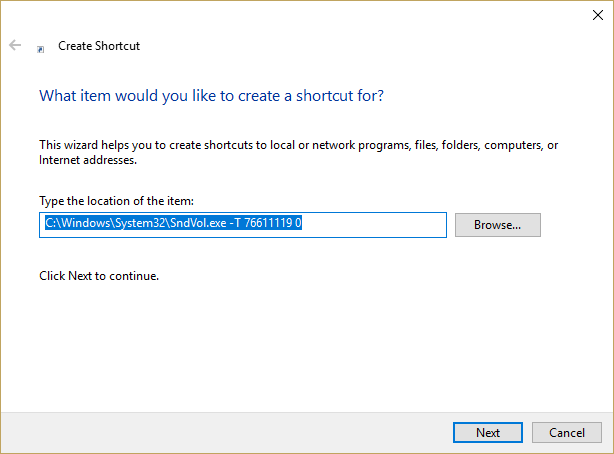
- শর্টকাটের জন্য একটি নাম লিখুন - আমি আমার সাউন্ড কন্ট্রোল বলেছি।
- Finish এ ক্লিক করুন।
- নতুন শর্টকাটে ডান-ক্লিক করুন এবং বৈশিষ্ট্য নির্বাচন করুন।
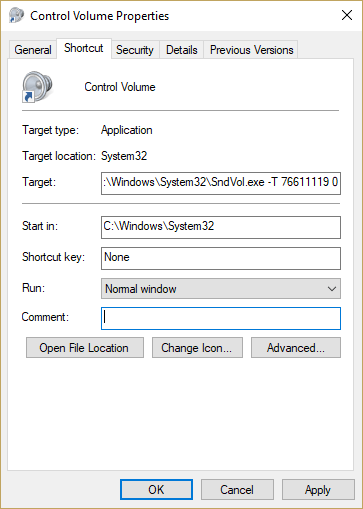
- শর্টকাট কী এলাকায়, আপনি যে শর্টকাট কী ব্যবহার করতে চান তা টাইপ করুন।
- ওকে ক্লিক করুন।
এখন, যখনই আপনি কীবোর্ড থেকে আপনার ভলিউম সামঞ্জস্য করতে চান, শুধু আপনার হটকি টিপুন, এবং ভলিউম মিক্সার লোড হবে। তারপরে আপনি আপনার ভলিউম নিয়ন্ত্রণ সামঞ্জস্য করতে আপ এবং ডাউন তীর কীগুলি ব্যবহার করতে পারেন। সরল !
আমরা Windows 10-এ ভলিউম কন্ট্রোল এবং স্ক্রিপ্টিংয়ের বিষয়ে আপনার জন্য আরও সংস্থান পেয়েছি।